win10怎么添加计算器 如何在电脑桌面上添加Win10计算器图标
更新时间:2023-11-24 11:55:40作者:yang
win10怎么添加计算器,在现代社会中计算器已经成为了我们日常生活和工作中必不可少的工具之一,而对于使用Windows 10操作系统的用户来说,添加计算器到电脑桌面上是一个常见的需求。幸运的是Windows 10提供了简单的方法来实现这一目标。通过几个简单的步骤,您可以将Win10计算器图标添加到您的桌面上,方便您随时进行计算和数字操作。接下来让我们详细了解一下如何添加计算器图标到桌面的方法。
操作方法:
1.在Windows10系统桌面,点击开始菜单。在弹出菜单中找到计算器的图标。

2.接着右键点击计算器菜单项,在弹出菜单中选择“固定到开始屏幕”菜单项。
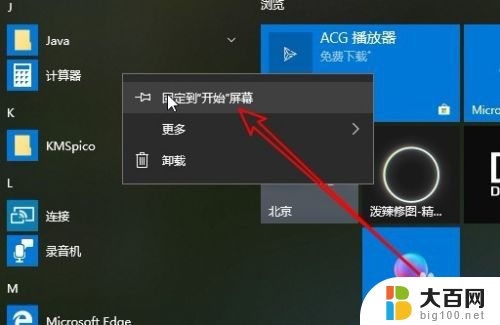
3.在开始屏幕上找到添加好的计算器的图标,然后鼠标按住计算器的图标。把其拖到桌面上后再松手就可以了。
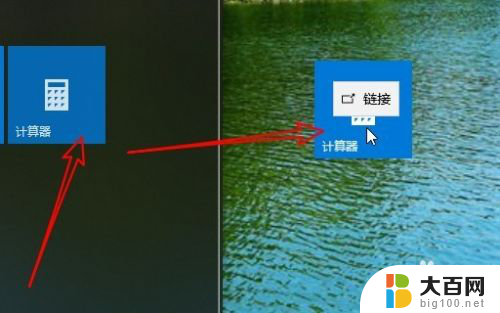
4.这时我们可以在桌面上看到刚刚添加好的计算器的图标了。
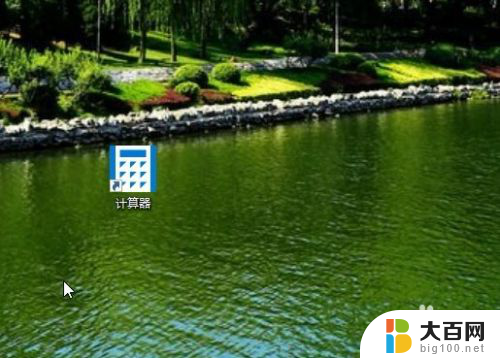
以上就是如何在win10中添加计算器的全部内容,如果有不清楚的用户,可以按照小编的方法进行操作,希望这能对大家有所帮助。
win10怎么添加计算器 如何在电脑桌面上添加Win10计算器图标相关教程
- 电脑计算机图标怎么弄到桌面 win10如何将计算机图标快捷方式添加到桌面
- 如何将此电脑图标添加到桌面上 win10如何把计算机图标快速添加到桌面
- 如何添加此电脑图标到桌面 怎么将计算机图标添加到win10桌面上
- windows10添加桌面图标 WIN10桌面图标添加方法
- windows10计算机在哪 Win10计算机图标在哪里
- win10怎么把计算机放到桌面 Win10怎样把计算机图标放到桌面
- 计算器快捷键 win10 Windows计算器快捷键大全
- 如何在电脑桌面上添加备忘录 win10系统如何在桌面上添加备忘录工具
- 电脑桌面上计算机图标不见了怎么办 win10桌面我的电脑图标丢失了怎么办
- 怎么把此电脑添加到桌面 Win10如何将此电脑添加到桌面图标
- win10c盘分盘教程 windows10如何分区硬盘
- 怎么隐藏win10下面的任务栏 Win10任务栏如何隐藏
- win10系统文件搜索功能用不了 win10文件搜索功能无法打开怎么办
- win10dnf掉帧严重完美解决 win10玩地下城掉帧怎么解决
- windows10ie浏览器卸载 ie浏览器卸载教程
- windows10defender开启 win10怎么设置开机自动进入安全模式
win10系统教程推荐
- 1 windows10ie浏览器卸载 ie浏览器卸载教程
- 2 电脑设置 提升网速 win10 如何调整笔记本电脑的网络设置以提高网速
- 3 电脑屏幕调暗win10 电脑屏幕调亮调暗设置
- 4 window10怎么一键关机 笔记本怎么使用快捷键关机
- 5 win10笔记本怎么进去安全模式 win10开机进入安全模式步骤
- 6 win10系统怎么调竖屏 电脑屏幕怎么翻转
- 7 win10完全关闭安全中心卸载 win10安全中心卸载教程详解
- 8 win10电脑怎么查看磁盘容量 win10查看硬盘容量的快捷方法
- 9 怎么打开win10的更新 win10自动更新开启教程
- 10 win10怎么关闭桌面保护 电脑屏幕保护关闭指南